
آپ کے ایکسل اسپریڈ شیٹ کی شکل میں بہت سے طریقے ہیں. خود کار طریقے سے مشروط فارمیٹنگ سادہ دوسرے سیل سے کاپی ، ہم اپنے چادروں کو فوری طور پر شکل دینے کے لئے شارٹ کٹس لے جاتے ہیں. مائیکروسافٹ ایکسل میں فارمیٹنگ کے لئے ایک اور حیرت انگیز خصوصیت ایک سیل سٹائل ہے.
ایکسل میں سیل شیلیوں کو ایک سے زیادہ فارمیٹس ملتی ہے. مثال کے طور پر، آپ کو ایک پیلے رنگ بھرنے کا رنگ، ایک بولڈ فونٹ، ایک نمبر کی شکل، اور ایک ہی انداز میں ایک سیل سرحد ہوسکتی ہے. یہ آپ کو آپ کے شیٹ کی ظاہری شکل میں استحکام شامل کرتے ہوئے خلیوں میں ایک سے زیادہ فارمیٹس کو تیزی سے لاگو کرنے کی اجازت دیتا ہے.
ایکسل میں پریمڈ سیل سٹائل کو لاگو کریں
ایکسل بہت سے پریمیڈ سیل شیلیوں کی پیشکش کرنے کا ایک اچھا کام کرتا ہے جو آپ استعمال کرسکتے ہیں. یہ سب کچھ عنوانات اور رنگوں اور حروف کی کرنسی اور نمبر فارمیٹس میں عنوانات سے ہر چیز کا احاطہ کرتا ہے.
سیل سٹائل کو دیکھنے اور لاگو کرنے کے لئے، خلیات کی سیل یا رینج کا انتخاب کرکے شروع کریں. گھر کے ٹیب پر جائیں اور ربن کے شیلیوں کے حصے میں "سیل شیلیوں" پر کلک کریں. اپنے سیل (ے) میں لاگو کرنے کے لئے کسی بھی طرز پر کلک کریں.

ایکسل میں ایک اپنی مرضی کے مطابق سیل سٹائل بنائیں
جبکہ بہت سے بلٹ ان سیل شیلیوں سے منتخب کرنے کے لۓ، آپ اپنی مرضی کے مطابق ترجیح دیتے ہیں. اس سے آپ کو صحیح فارمیٹس منتخب کرنے کی اجازت دیتا ہے جو آپ استعمال کرنا چاہتے ہیں، اور پھر اس سیل سٹائل کو آسانی سے دوبارہ استعمال کریں.
ہوم ٹیب کے سربراہ، "سیل شیلیوں،" پر کلک کریں اور "نیا سیل سٹائل" کا انتخاب کریں.
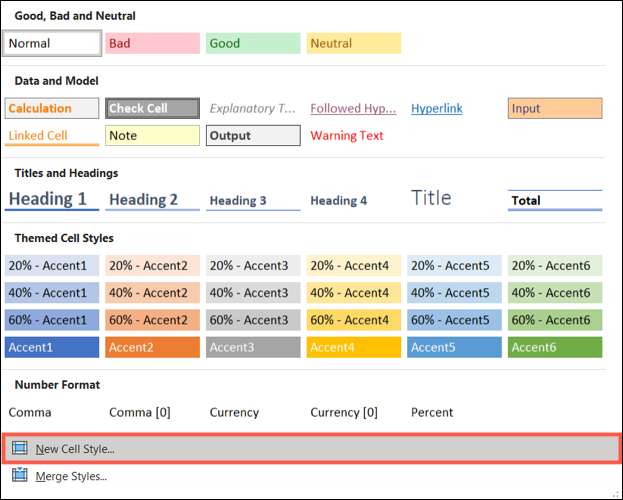
سٹائل باکس کے سب سے اوپر اپنا اپنی مرضی کے انداز کو ایک نام دیں. پھر، "فارمیٹ" پر کلک کریں.
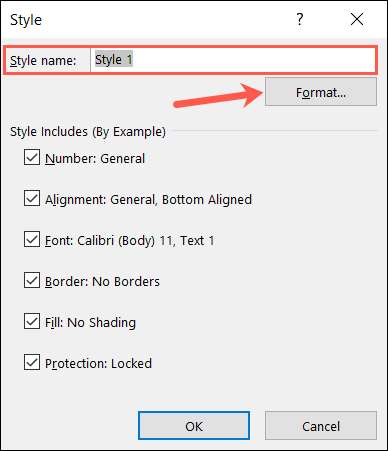
فارمیٹ سیلز ونڈو میں، نمبر، فونٹ، سرحد کے لئے شیلیوں کو منتخب کرنے کے لئے مختلف ٹیبز کا استعمال کریں، اور جب آپ ان کو لاگو کرنا چاہتے ہیں. ایک مثال کے طور پر، ہم اپنی مرضی کے مطابق انداز اور تخلیق کریں گے ایک کرنسی نمبر کی شکل کا استعمال کریں ، بولڈ اور اٹلی فونٹ، ایک سطحی سرحد، اور ایک بھوری رنگ، ڈاٹٹ بھرنے والی پیٹرن.
آپ چاہتے ہیں کہ فارمیٹس کو منتخب کرنے کے بعد، "OK،" پر کلک کریں جو آپ کو سٹائل ونڈو میں واپس آتی ہے.

سٹائل میں سیکشن میں شامل ہے، آپ اس فارمیٹس کو دیکھیں گے جو آپ نے ابھی اٹھایا ہے. کسی بھی فارمیٹس کو نشان زد کریں جو آپ استعمال نہیں کرنا چاہتے ہیں اور "OK" پر کلک کریں جب آپ ختم کرتے ہیں.
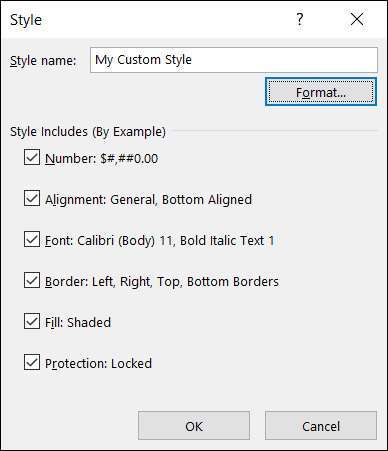
اپنے اپنی مرضی کے مطابق سیل سٹائل کا استعمال کرنے کے لئے، خلیات کو منتخب کریں، گھر کے ٹیب پر جائیں، اور "سیل شیلیوں" پر کلک کریں. آپ کو اپنی مرضی کے مطابق منتخب کردہ باکس کے سب سے اوپر اپنی مرضی کے مطابق منتخب کرنا چاہئے. اپنے خلیوں میں اسے لاگو کرنے کے لئے کلک کریں.

نوٹ: ایک سیل سٹائل جو آپ تخلیق کرتے ہیں وہ آپ کے تمام سپریڈ شیٹوں میں دستیاب ہے، لیکن صرف ایکسل ورکشاپ میں جہاں آپ اسے بناتے ہیں.
سیل سٹائل میں ترمیم کریں
اگر آپ اپنی مرضی کے مطابق سیل سٹائل میں تبدیلیاں کرنا چاہتے ہیں تو آپ نے تخلیق یا ایک پریمیم سٹائل تک بھی، گھر کے ٹیب پر سر سر. "سیل شیلیوں،" پر کلک کریں "صحیح انداز پر کلک کریں کہ آپ ترمیم کرنا چاہتے ہیں، اور" ترمیم کریں. "
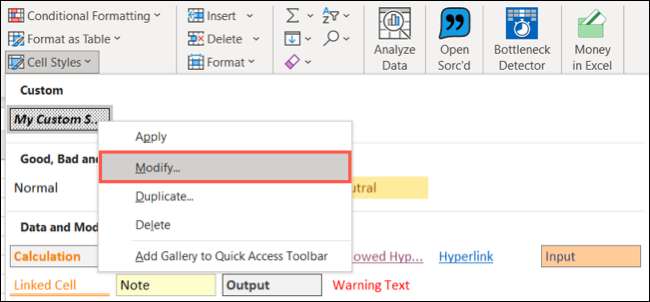
جب سٹائل ونڈو کھولتا ہے تو، فارمیٹ سیلز ونڈو میں اپنے ایڈجسٹمنٹ کو بنانے کیلئے "فارمیٹ" پر کلک کریں، اور پھر "ٹھیک" پر کلک کریں. سٹائل ونڈو میں مزید تبدیلییں بنائیں، جیسے ایک نیا نام ان پٹ اگر آپ ایک پریمیم سٹائل میں ترمیم کر رہے ہیں، اور پھر "ٹھیک" بھی پر کلک کریں.
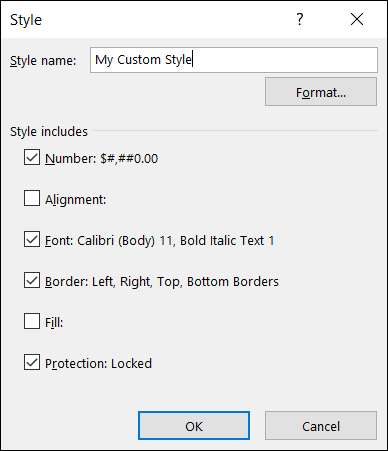
شارٹ کٹ مینو میں "ترمیم" کے بجائے آپ کو "حذف کریں" کو منتخب کرکے اپنی مرضی کے مطابق سٹائل کو بھی حذف کر سکتے ہیں.
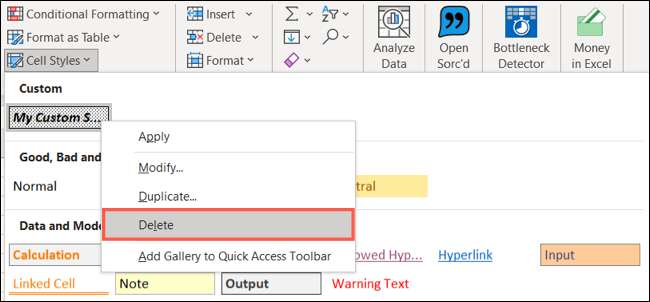
جب آپ نے اپنی مرضی کے مطابق نظر کو پورا کیا ہے، تو یہ آسان ہے ورک بک بک میں سیل شیلیوں کا اشتراک کریں .
سیل سٹائل کو ہٹا دیں
اگر آپ بعد میں فیصلہ کرتے ہیں کہ ایک سیل سٹائل کو ہٹا دیں جو آپ نے درخواست کی ہے، تو ایسا کرنے کے لئے صرف چند کلکس لیتا ہے.
سیل (ے) کو منتخب کریں اور گھر کے ٹیب پر واپس جائیں. "سیل شیلیوں" پر کلک کریں اور اچھے، برا، اور غیر جانبدار کے تحت سب سے اوپر کے قریب "عام" کا انتخاب کریں.
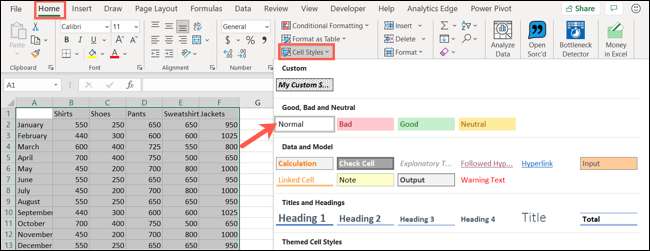
مائیکروسافٹ ایکسل میں پریمیڈ یا اپنی مرضی کے مطابق سیل شیلیوں کے ساتھ اپنی سپریڈ شیٹ کی ظاہری شکل کشش اور مطابقت رکھتا ہے!
متعلقہ: مائیکروسافٹ ایکسل اسپریڈ شیٹس کے درمیان حوالہ کے خلیات کو کیسے بڑھائیں







